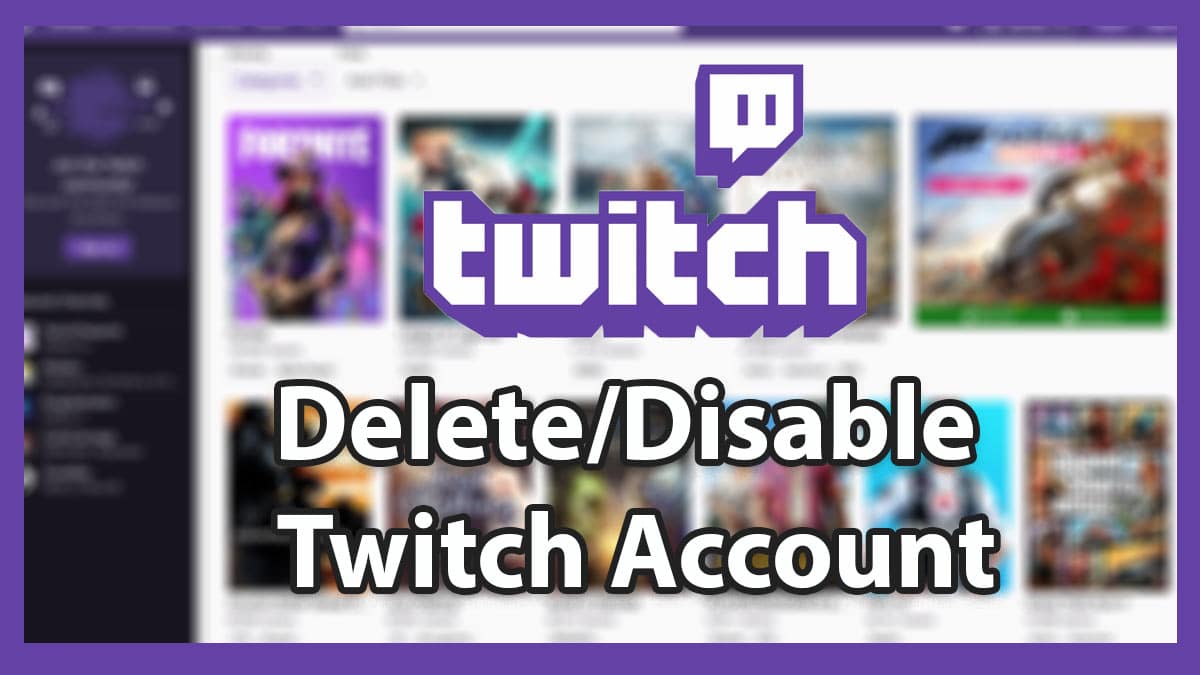
目次
- 削除と無効化の違い
- Twitchアカウントを削除する手順
- 削除前のチェックリスト(推奨)
- 無効化(Disable)で一時停止する方法
- よくあるトラブルと対処法
- リスク評価と軽減策
- まとめと次のステップ
削除と無効化の違い
- 削除: アカウントと紐づくサブスクリプション、ビデオ、設定が削除対象になります。完全削除まで最大90日かかり、その前なら再アクティベート可能です。削除完了後は復元できません。
- 無効化: 一時的にアカウントを停止します。後でログインするだけで復活できます。サブスクリプションの自動更新は停止します。
重要: 削除は即時発動のボタン操作で始まる場合があり、確認プロンプトが表示されないことがあります。操作前に必ずバックアップを取りましょう。
Twitchアカウントを削除する手順
Twitchにログインします。
設定の中にある「Delete Account」ページにアクセスします。
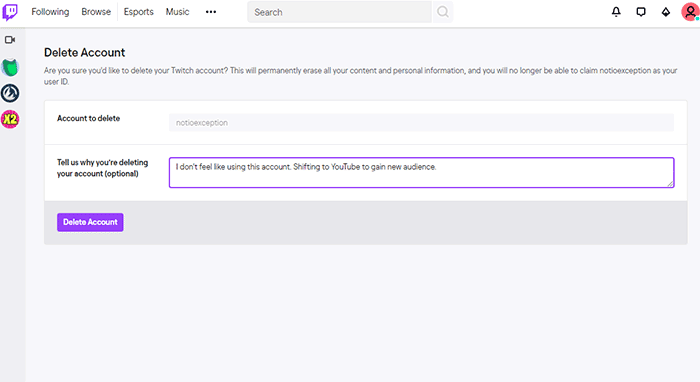
必要なら削除理由を入力できます(任意)。
「Delete Account」ボタンをクリックするとアカウント削除プロセスが始まります。
重要: ボタンを押すとすぐに削除処理が開始され、サブスクリプションやビデオ、設定が対象になります。確認プロンプトが出ない場合があります。
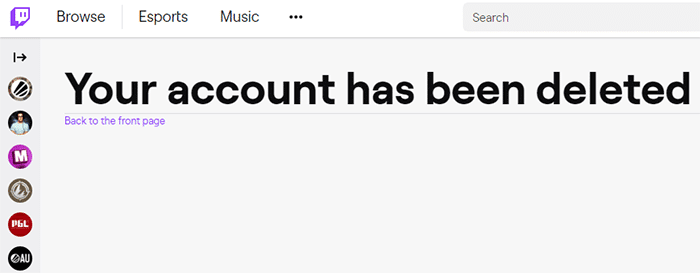
- 完全削除には最大90日かかります。削除完了前であれば再アクティベート可能です。
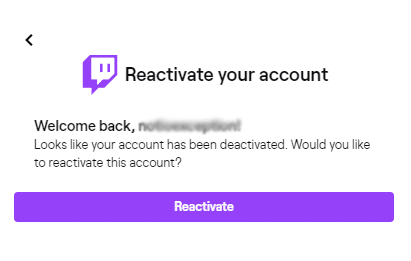
- 削除対象に設定されたアカウントではサブスクリプションは有効になりません。
削除前のチェックリスト(推奨)
事前準備で失うものを最小化します。
- VODやハイライトをダウンロードする
- エクスポートしたいチャットログや設定をバックアップする
- ギフトサブスクや定期支払いの処理状況を確認する
- 連携している外部サービス(YouTube, Discord, 支払い方法)を解除する
- 2段階認証やアカウント回復情報をメモする
ミニ手順(備忘):
- 設定 → チャンネルとビデオ → ビデオマネージャ → 目的のVODをダウンロード
- 支払い方法は設定 → 支払い → 支払い方法から削除
無効化(Disable)で一時停止する方法
アカウントを一時的に使わない場合は無効化がおすすめです。復帰予定があるならこちらを使うと復旧が簡単です。
- Twitchにログインします。
- 無効化用のページにアクセスします(設定内のDisable Accountページ)。
- 複数アカウントが紐づくメールを使っている場合は、無効化するアカウントを選択します。
- 理由があれば任意で入力します。
- 「Disable Account」ボタンをクリックします。
- 無効化中はサブスクリプションの自動更新が保留されます。ログインすることでいつでも有効化できます。
よくあるトラブルと対処法
Q: ログインできずに削除できない
- A: パスワードや2段階認証情報がないと削除できません。アカウント復旧を試みるか、Twitchサポートに問い合わせてください。
Q: 削除後にデータを取り戻せますか?
- A: 90日以内なら再アクティベートで一部復元できる可能性がある一方、完全削除後は復元不可です。重要なデータは事前にダウンロードしてください。
Q: サブスクリプション料金は返金されますか?
- A: 返金ポリシーはTwitchの規定に依存します。課金やサブスクリプションの扱いはアカウント削除とは別に確認してください。
リスク評価と軽減策
リスク
- ビデオやハイライトの喪失
- サブスクライバーやギフトの扱いによる信用損失
- 外部連携サービスの自動連携解除不足
軽減策
- 事前にすべてのVODと設定をエクスポートする
- サブスクライバーへ事前告知を行う(配信者向け)
- 支払いと連携を解除してから削除する
リスク評価(簡易)
- 影響: 高 / 発生確率: 中 → 対策: バックアップと通知
代替アプローチと判断のヒント
- 一時的な休止なら無効化を選ぶ
- アカウントは残してプロフィール情報のみ削除する(個人情報削除)
- 別アカウントで再出発する場合は既存アカウントを無効化してデータ移行を検討する
決定のヒント:
- すぐ戻る見込みがある → 無効化
- 完全に離脱する → 削除(事前バックアップ必須)
役割別チェックリスト
配信者(Streamer):
- VODをすべてダウンロード
- サブスク・メンバーへ移行案内
- 収益やレポートをエクスポート
視聴者(Viewer):
- 継続したいサブスクがあればキャンセル
- ギフト受領やポイントの扱いを確認
管理者/運営:
- 連携アプリの解除
- APIキーやWebhookの無効化
簡単用語集
- VOD: 配信の録画ビデオ
- 無効化: 一時停止、ログインで復帰可能
- 完全削除: 復元不可の恒久的削除(処理完了まで最大90日)
関連リンクと次のステップ
- 関連: Twitch動画をダウンロードする方法を参照してVODを保存してください。
まとめ
Twitchアカウントの削除は設定内の専用ページから行います。削除は最大90日かかり、その間は再アクティベート可能です。戻る可能性がある場合は無効化を検討し、必ずVODや支払い情報を事前にバックアップしてください。
重要: 操作は取り消せない場合があるため、削除前の確認とバックアップが最も重要です。
よくある質問
Q: 削除したアカウントを90日以内に復活できますか?
A: はい。完全削除が完了する前であればログインしてアカウントを再アクティベートできる可能性があります。
Q: 無効化と削除はどちらが安全ですか?
A: 一時的な離脱なら無効化が安全です。完全にサービスを止めたい場合は削除を選択してください。



